Для эксперимента понадобится роутер, который возьмет на себя подключение к интернету и будет раздавать мегабиты остальным устройствам, а также дополнительный трудяга для усиления сигнала.
Что Такое OneMesh TP-Link — Как Построить Бесшовную Сеть на Примере Подключения WiFi Репитера TP-Link RE300 к Роутеру
Настал тот день, когда мы можем сделать подробную инструкцию и полноценно поговорить про создание и настройку беспроводной сети с бесшовным роумингом по технологии TP-LINK OneMesh между устройствами данного производителя. Mesh системы разных брендов уже пару лет присутствуют на рынке, например, та же Deco E4, которая была у нас на обзоре. Но возможность подключить репитер TP-Link по OneMesh к роутеру появилась только сейчас. Так что давайте вместе разбираться, что к чему, и как настроить систему OneMesh от ТП-Линк.
OneMesh от TP-Link — это технология, которая объединяет несколько сетевых устройств данной фирмы в единую mesh систему, то есть wifi сеть с бесшовным роумингом. При переключении от одного устройства к другому внутри mesh сети TP-Link OneMesh для пользователя происходит незаметно.
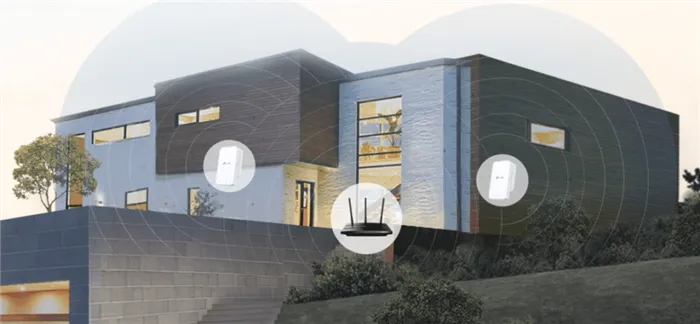
Это означает, что при передвижении по квартире или дому беспроводной сигнал WiFi на вашем смартфоне или ноутбуке не прерывается при переподключении от роутера к усилителю. Тем самым создается единое покрытие интернета на большой площади.
Устройства TP-Link, поддерживаемые OneMesh
Поскольку технология OneMesh совсем свежая и только внедряется в сетевые устройства TP-Link, поддерживающих ее устройств пока еще не так много. Среди них маршрутизатор Archer AX10 и модем MR200, про которые мы уже делали обзоры и руководства по использованию.

Однако приятно, что ТП-Линк не забывает и про свои уже выпущенные модели маршрутизаторов, модемов, повторителей, адаптеров и постепенно расширяют линейку устройств, которые поддерживают технологию OneMesh. Если вы являетесь владельцем относительно свежего роутера, то можете на официальном сайте проверить наличие и описание свежей версии ПО — должно быть указано, что после прошивки TP-Link появится OneMesh.
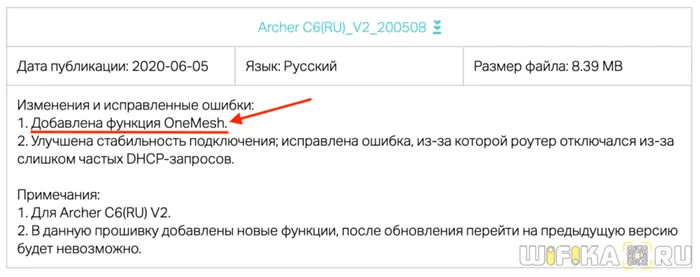
Устройств, которые можно объединить в сеть, всего 2 — это один из роутеров с поддержкой OneMesh и несколько wifi репитеров или PowerLine адаптеров, в том числе TP-Link RE300 и TL-WPA4220. Недостаток всей системы в том, что нельзя между собой соединить два или больше разных роутеров. Только 1 роутер и wifi повторители. Впрочем, ретранслятор можно подключить к любому роутеру, в том числе и от другого производителя, но OneMesh будет работать только с ТП-Линк из ограниченного списка моделей.

Думаю, что такая ситуация со временем изменится, и любой современный маршрутизатор можно будет объединить с другим в единую бесшовную сеть. В несомненные плюсы же можно смело записать тот факт, что настроить сеть OneMesh можно сразу тремя способами:
- По нажатию кнопки WPS без ввода каких-либо данных
- С компьютера через веб-конфигуратор
- Из мобильного приложения через обычный смартфон
Настройка сети OneMesh производится не из панели управления главного роутера, а через веб-интерфейс усилителя сигнала.
Если зайти в меню маршрутизатора, то увидим, что в данный момент в сети отсутствуют mesh устройства. Наша задача это исправить.
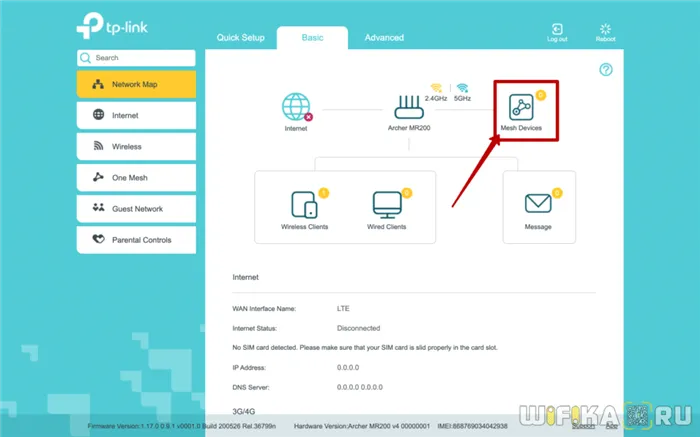
В приложении есть раздел HomeShield. Это расширенная безопасность по подписке. За 400 с лишним рублей в месяц пользователь рискует получить защиту от вирусов на уровне устройства, DDoS-атак, родительский контроль, продвинутую защиту для традиционно уязвимых IoT-устройств и так далее.
OneMesh
Возвращаемся к технологии OneMesh. Что это такое?
OneMesh – это технология построения MESH-сетей от TP-Link.
Пробежимся по преимуществам и недостаткам технологии:
- Это MESH-сеть. Можно спокойно наращивать количество узлов сети до полного покрытия помещения, при этом все маршруты будут работать на максимальную скорость доступа. Сами типы устройств тоже могут быть любыми, поддерживающими эту технологию.
- Wi-Fi на усилителях не режет скорость. Напомню, что обычные усилители традиционно срезали Wi-Fi в два раза.
- Создается бесшовная Wi-Fi сеть с одним именем. Теперь переходы из одного помещения в другое не вызывают переключение точки доступа с обрывом интернета.
- Имеет поддержку только устройств TP-Link с OneMesh. MESH от других производителей не подойдет. Конечно, их по-прежнему можно завести в сеть, но они будут работать как самые обычные не-MESH устройства.
- В сети может быть только один роутер (на текущий день). Завести два роутера в одну OneMesh сеть не получится.
Классное решение для тех, кому нужно покрыть максимальную площадь помещения вайфаем. Бонусом получаете самоорганизацию сети для максимальной скорости и бесшовный Wi-Fi. А еще это относительно недорого.
Как это работает?
Выше уже были объяснены основные принципы работы OneMesh, но на официальной страничке этой технологии есть интересные анимации, полностью объясняющие суть
Формула очень простая. В самом простом случае нам понадобятся роутер и усилитель Wi-Fi сигнала с поддержкой OneMesh:

Напомню, что в количестве и типе устройств вас никто не ограничивает (хотя на сайте TP-Link и не рекомендуется использовать более 2 усилителей, они все равно должны работать). Подключайте ровно столько устройств, сколько вам нужно. Основные элементы OneMesh сети:
- Роутер (может быть только один).
- Усилители Wi-Fi.
- PowerLine адаптеры (те, которые работают через простую электрическую розетку). На момент написания этой статьи заявлен лишь один набор (TL-WPA4220 KIT V5), и то поддержка OneMesh только ожидается.
Посмотреть актуальный список устройств, поддерживающих OneMesh, можно здесь .
Обратите внимание, что на некоторых устройствах стоит плашка «В планах». Это значит, что прямо сейчас функция недоступна, но когда-нибудь в необозримом будущем быть может появится. Так что лучше брать устройства сразу с поддержкой без долгих ожиданий. Ну и не забываем после покупки обновить прошивку до последней – быть может именно в последней версии и появился у вас OneMesh.
Как правило, в таких наборах бывает как минимум два устройства, но в систему можно подключить намного больше девайсов. Их можно докупить отдельно: включай в розетку и пользуйся. Настраивать? Прекратите, они прекрасно общаются без нас. Ну просто золотые плюшки, никак иначе. Стандартный «рогатый» проигрывает им как по дизайну, так и в эргономике:
Система Mesh
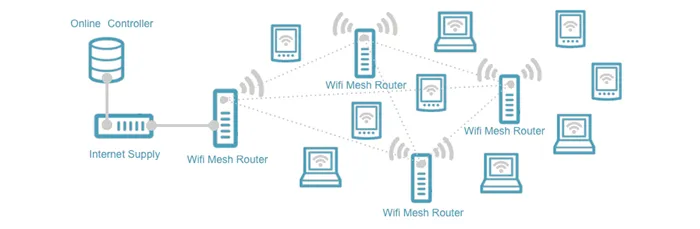
Это сеть специализированного оборудования, которое также образует сеть из нескольких устройств, создавая сплошное покрытие Wi-Fi сигнала. Эти точки, как правило, двухдиапазонные, поэтому работать можно как в сетях 2,4 ГГц, так и в сетях 5 ГГц. Большим плюсом является то, что для подключения каждого нового устройства нет необходимости тянуть кабель – они связываются по отдельному передатчику, создавая свою сеть и через нее передаются данные. В последующем эти данные передаются на обычный Wi-Fi адаптер, достигая пользователя. Преимущество очевидно: не нужно никаких дополнительных проводов – просто воткнул в розетку адаптер новой точки, привязал ее к главному маршрутизатору и пользуйся. Но есть и недостатки. Например, цена. Стоимость главного маршрутизатора в разы превышает стоимость обычного роутера, а стоимость дополнительного адаптера также существенна. Зато не надо переделывать ремонт, тянуть кабели и думать о проводах.
Перейдем к практике
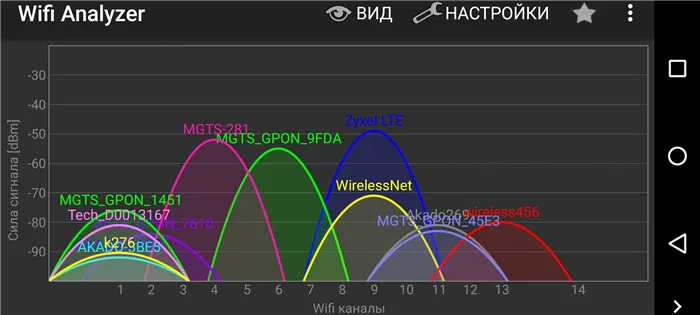
Я уже переехал из железобетонной квартиры в собственный дом и также столкнулся с проблемой падения скорости в беспроводной сети. Если раньше сильно влияла зашумленность эфира соседними Wi-Fi роутерами (а ведь каждый норовит выкрутить мощность на максимум, чтобы «заглушить» соседей и поднять свою скорость), то теперь начали влиять расстояния и перекрытия. Вместо квартиры на 45 квадратов я перебрался в двухэтажный дом на 200 квадратных метров. О жизни в доме можно говорить много, и даже то, что соседская Wi-Fi точка лишь иногда появляется в меню смартфона, а больше беспроводных сетей не обнаруживается, уже говорит о многом. Как бы то ни было, роутер я постарался разместить в географическом центре дома и на частотах 2,4ГГц он обеспечивает связь везде, а вот на участке покрытие уже хромает. Но когда смотришь фильм с домашнего сервера на ноутбуке в дальней от маршрутизатора комнате, иногда бывают замирания. Оказалось, что сеть 5 ГГц нестабильна при нескольких стенах, перекрытиях и ноут предпочитает переключиться на сеть 2,4ГГц, у которой стабильность выше, а скорость передачи данных ниже. «Нужно больше скорости!», — как любит говорить Джереми Кларксон. И я пошел искать способ расширить и ускорить беспроводную связь. Я решил сравнить в лоб две системы: Wi-Fi систему от Keenetic и Mesh-систему от Zyxel.

Со стороны Keenetic участие приняли роутеры Keenetic Giga и Keenetic Viva. Один из них выступал организатором сети, а второй – ведомой точкой. Оба роутера имеют гигабитный Ethernet и двухдиапазонный радиомодуль. Кроме этого, у них есть USB порты и очень широкий диапазон настроек прошивки. На момент теста была установлена последняя доступная прошивка и ведущим был Keenetic Giga. Связаны между собой они были по гигабитному проводному Ethernet-кабелю.
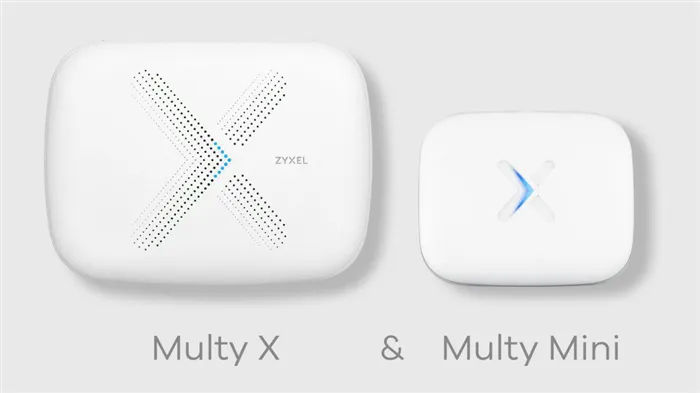
Со стороны Zyxel будет Mesh система в составе Multy X и Multi mini. Старшая точка, Multy X была подключена к Интернет, а «младшая», Multi mini, была установлена в дальнем углу дома. Главенствующая точка была подключена к сети, а дополнительная выполняла функцию раздачи сети по беспроводному и проводному каналу. То есть дополнительная подключенная точка может служить еще и беспроводным адаптером для техники, у которой нет Wi-Fi модуля, но есть Ethernet-порт.
Усилитель автоматически подцепился к моему роутеру и начал раздавать собственный Wi-Fi, причем сразу в двух диапазонах 2,4 и 5 ГГц. В приложение усилитель также добавился самостоятельно. От меня лишь потребовалось задать пароль для доступа к нему.
Чем отличается от роутера
Если не вдаваться в подробности, роутер в обычной системе и роутер в Mesh — это коробки с похожей начинкой. Набор их возможностей зависит от «крутости» модели и мощности железа. Но это только на первый взгляд: даже самый навороченный и мощный роутер не сможет стать «меш», и вот почему.
Создавая децентрализованную беспроводную сеть, где каждое устройство работает независимо, необходимо подключить дополнительный канал для связи между ними, чтобы, кроме пользовательских точек Wi-Fi, роутер имел в запасе невидимое соединение для связи со своими братьями-близнецами. В правильной реализации для этого устанавливают отдельный модуль с собственным усилителем и антенной. Производители называют это Backhaul — транспортная связь. То есть, канал, который доставляет какую-то сервисную информацию без вмешательства в дела клиентов.
Так выглядит антенный блок Mesh-системы Zyxel Multy X: красным обозначены антенны для Backhaul, желтым — основные для пользовательских диапазонов, голубым — Bluetooth. В основном, так устроены все Mesh-роутеры.
Выходит, что «меш» имеет две стороны — фронтенд и бэкенд, то есть бэкхол. У простого роутера она одна — только клиентская связь. Таковы аппаратные отличия роутеров из разных систем.
Чем Mesh лучше обычного роутера
«Железные» доработки в новых системах меняют и поведение роутеров в программном плане. Это также отличает их от предшественников в практическом использовании.
-
Например, в Mesh работает единая точка доступа с одним именем и паролем для всех станций. Это значит, что при переходе из одной зоны в другую, устройства не теряют времени на авторизацию. Поэтому важный звонок в Skype или FaceTime не прервется в ответственный момент.
- Mesh создает бесшовный роуминг, что позволяет работать в любой точке дома без потери сигнала. Переход из одной зоны покрытия в другую не прерывает передачу пакетов, поэтому воспроизведение потокового видео или стриминг будут продолжаться без сбоев.
- Стандартные повторители сигнала ограничивают пропускную способность сети в два раза. Это плата за работу полудуплексного режима, когда данные и передаются, и принимаются одновременно по одному каналу. В отличие от репитеров и усилителей сигнала, устройства Mesh соединяются с помощью дополнительных модулей Backhaul и не мешают работе основных каналов. Поэтому скорость подключения к интернету всегда максимальная.
- Чтобы создать похожую сеть с помощью обычных роутеров, придется использовать мостовое соединение. Для этого нужно установить фиксированные каналы — соседские роутеры этому будут не рады и начнут конфликтовать с нашей сетью. Нестабильный сигнал, низкая скорость и помеха соседскому интернету гарантированы. В сети Mesh роутеры автоматически выбирают каналы и настройки таким образом, чтобы выдать максимальную скорость в окружающих условиях и не мешать работе других устройств.
- Каждый роутер в децентрализованной сети может самостоятельно выбирать, каким устройствам ему лучше отдать интернет. Если телевизор и приставка стоят ближе к точке А, то она будет работать только для этих устройств, а смартфон останется на соседнем сигнале от точки В. Так работает адаптивная маршрутизация.
- Mesh-роутеры не надо настраивать. Для работы достаточно подключить интернет к головному устройству. Остальные настроятся автоматически при подключении к домашней сети: включил в розетку, открыл фирменное приложение, сделал пару тапов — и готово.
- Продвинутые модели Mesh научились управлять умными домами. Для этого есть специальные каналы типа ZigBee или встроенный Bluetooth.
- Каждую точку в Mesh можно конфигурировать отдельно: если это беспроводная связь в детской комнате, доступно включение и отключение по расписанию, фильтрация контента и родительский контроль. Остальная связь в доме останется без ограничений.
Беспроводные сети нового поколения позволяют очень гибко настроить домашнюю сеть в плане как покрытия, так дополнительных опций. Чтобы доказать, что Mesh по-настоящему решает распространенные проблемы с классической сетью Wi-Fi, попробуем настроить ее самостоятельно и проверим, что умеют хваленые технологии в суровых условиях — 2 этажа и 200 квадратных метров.
«Железные» доработки в новых системах меняют и поведение роутеров в программном плане. Это также отличает их от предшественников в практическом использовании.
Защита
В приложении есть раздел HomeShield. Это расширенная безопасность по подписке. За 400 с лишним рублей в месяц пользователь рискует получить защиту от вирусов на уровне устройства, DDoS-атак, родительский контроль, продвинутую защиту для традиционно уязвимых IoT-устройств и так далее.
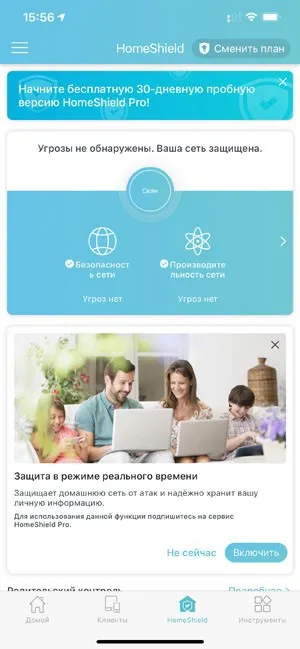
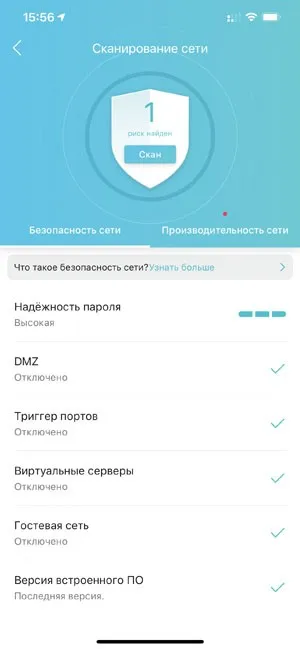
Впрочем, это необязательные опции. Самое главное, что работают базовые вещи. Мне, например, фирменное приложение шлёт уведомления о только что подключившихся устройствах. Негодяю можно оперативно дать по рукам.
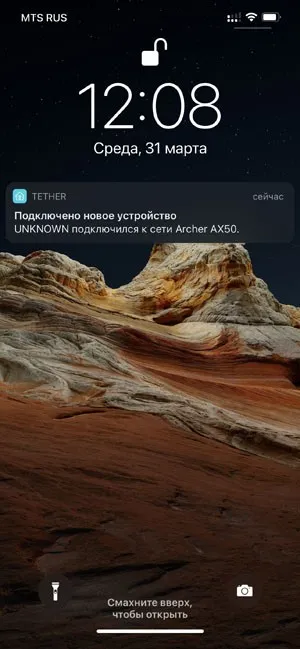
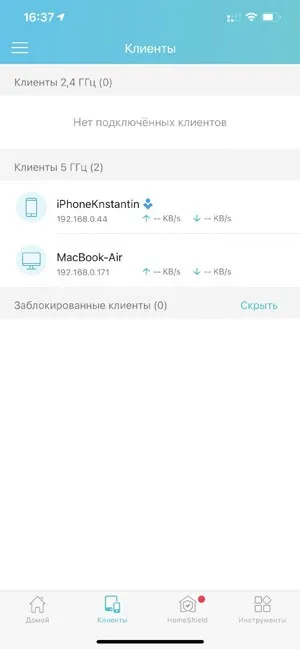
Характеристики TP-Link Archer AX73
- Wi-Fi 802.11ax или WiFi 6
- скорость: 4804 Мбит/с (5G) и 574 Мбит/с (2.4G)
- типы подключения: динамический IP, статический IP, PPPoE, PPTP, L2TP
- защита: WPA/WPA2-Personal, WPA2/WPA3-Personal,
- WPA/WPA2-Enterprise
- протоколы: IPv4 и IPv6
- процессор 3-ядерный с частотой до 1,5 ГГц
- технологии: модуль FEM, Beamforming, 4×4 MIMO, OFDMA, MU-MIMO, ширина канала 160 Гц (HT160), DFS, модуляция сигнала 1024-QAM, OneMesh
- 5 гигабитных (!) Ethernet-портов: 1x WAN, 4x LAN, USB 3.0 (FTP или хранилище)
- кнопки: включения, WiFi, WPS, reset
- размеры: 272,5 x 147,2 x 141,2 (высота с антеннами) x 49,2 (высота роутера)

Перед нами настройки Mesh. В центре экрана черным по белому написано: возьмите второй роутер и переключите его в режим C, чтобы он работал как усилитель. Крутим в руках Keenetic Lite и видим интересную картинку:
В сухом остатке
Построение mesh-сети на базе роутера и усилителя сигнала — хорошая идея. Это выгоднее, чем покупка полноценной mesh-системы, особенно в случае, когда площадь, на которую нужно расширить покрытие сети, не очень велика. Хотя ничто не мешает подключить к роутеру несколько усилителей сигнала. Для больших помещений покрытие 2,4G с добавлением одного RE300 увеличивается почти вдвое, для небольших применение экстендера имеет смысл, если хочется иметь скоростное 5G подключение по всей квартире, а не только в пределах 5 метров от роутера. Стоимость усилителя сигнала RE300, в принципе, сравнима со стоимостью полноценного роутера с аналогичной пропускной способностью Wi-Fi (например, Archer A5), но подключение без разрывов связи при перемещении по дому, простота настройки и отсутствие проводов играют в пользу RE300. За что мы и даем этому полезному устройству нашу редакционную награду «мы рекомендуем».
3 причины купить TP-Link RE300 для построения mesh-сети:
- Вам не хочется настраивать подключение своих устройств к нескольким точкам доступа и раздражают разрывы связи и паузы при переключении между ними;
- Относительно небольшая площадь помещения делает приобретение готовой mesh-системы неоправданным;
- У вас уже есть роутер TP-Link, поддерживающий технологию OneMesh.
2 причины не покупать TP-Link RE300:
- Площадь вашего помещения превышает 400 квадратных метров;
- Между комнатами, которые вы хотите покрыть mesh-сетью, есть препятствие, которое сильно глушит Wi-Fi сигнал, и необходимо проводное соединение усилителя с роутером.
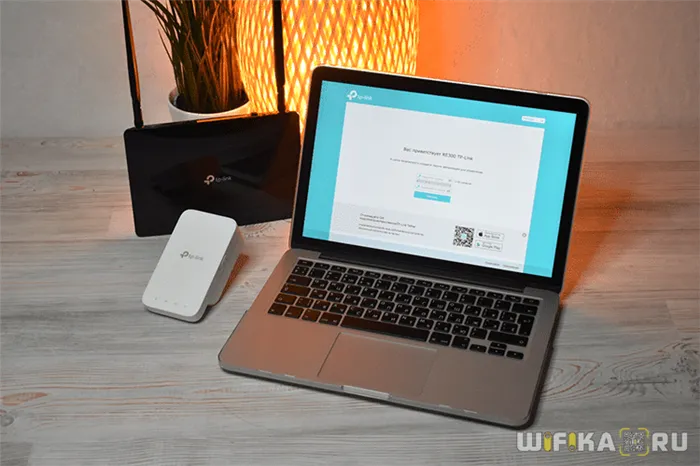
Усилитель Wi-Fi-сети TP-Link RE300
Простое решение, улучшающее покрытие домашней сети
Домашних устройств, подключенных к Wi-Fi становится все больше, они нужны сегодня не только в кабинете, но и на кухне, в гостиной и даже детской комнате. Простое в настройке и подключение и недорогое устройство — усилитель TP-Link RE300 позволит усилить сигнал домашней сети и заметно улучшить доступ в интернет во всем доме.








